Illustrator教程:使用图形样式绘制插图(1)
来源:互联网 作者:未知 发布时间:2011-05-17 08:56:52 网友评论 0 条
Illustrator教程:使用图形样式绘制插图
在前面的教程中,您学到了如何创建一个插图的轮廓,也就是路径。 现在我们看看如何用图形样式,借助颜色和效果来为插图上色。 Adobe Illustrator 带有多种专业设计的图形样式,使您只需单击一下就可以改变图稿的外观。 不仅如此,图形样式还是完全可逆的,因此,如果不喜欢结果,总可以恢复原来的插图。
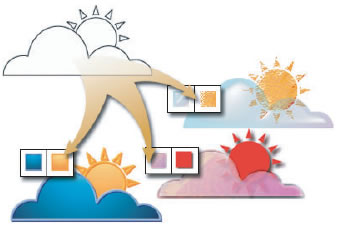
1,定位图层调板中的云。
在“图层”调板中,单击位于云列表右边界的圆(称为定位图标)。 当定位图标显示一个双环时,该项目即被定位了。
定位看起来简单,但在应用图形样式和效果时,常常会被忘记。 在将一种样式或效果应用到一个图层中的每一项时,进行定位尤其重要。
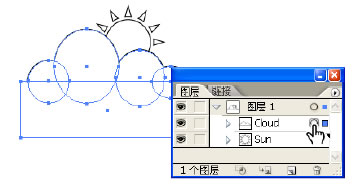
2,对云应用种图形样式。
如果“图形样式”未显示,请选择“窗口”>“图形样式”。 “图形样式”调板中显示了一系列默认图形样式;此外,图形样式库中还为您提供许多附加的图形样式。 要打开图形样式库,请单击“图形样式”调板右上角的三角形图标,并从“打开图形样式库”子菜单中选择一个选项。
一旦找到要使用的图形样式,即请单击。 在这里,我们使用“图像效果”库中的“凸边”样式。
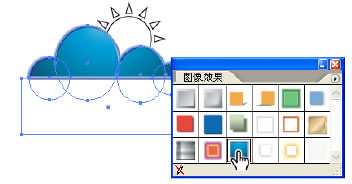
关键词:Illustrator教程
- 2009-10-14
- 2009-10-14
- 2009-10-14
- 2009-10-14
- 2009-10-14
- 2009-10-14
- 2009-10-14
- 2009-10-14
- 2009-10-14
- 2009-10-14
- 2009-10-14
- 2009-10-14
- 2009-10-14
- 2009-10-14
- 2009-10-14
关于我们 | 联系方式 | 广告服务 | 免责条款 | 内容合作 | 图书投稿 | 招聘职位 | About CG Time
Copyright © 2008 CGTime.org Inc. All Rights Reserved. CG时代 版权所有